-
win10笔记本键盘失灵怎么修复
- 2020-11-19 08:32:14 来源:windows10系统之家 作者:爱win10
笔记本键盘使用久后可能会出现各种问题,比如说键盘失灵等,这样会影响到我们的工作效率等。那么遇到笔记本键盘失灵怎么办呢?下面小编就跟大家分享下win10笔记本键盘失灵的修复方法,希望能帮到大家。
1、右键点击“此电脑”,菜单栏选择“属性”进入。
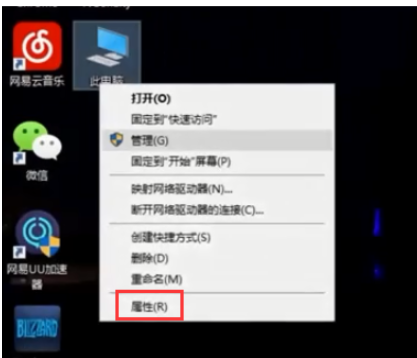
2、然后点击界面左侧的“设备管理器”下一步。

3、找到“键盘按钮”,windows10系统的默认键盘驱动是S/2标准键盘。
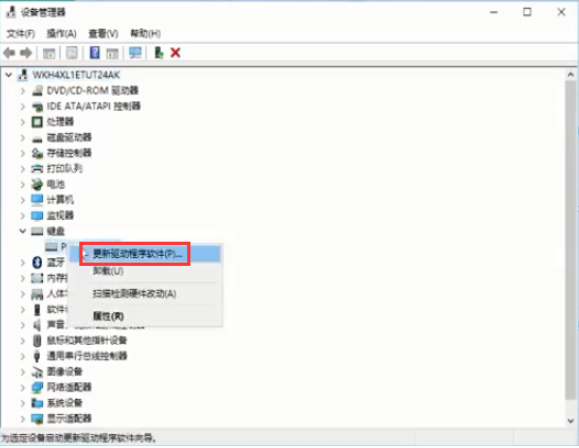
4、右键点击选择“更新驱动程序”,点击“搜索更新的驱动程序软件”,电脑会自动更新成最新版本的软件即可修复。
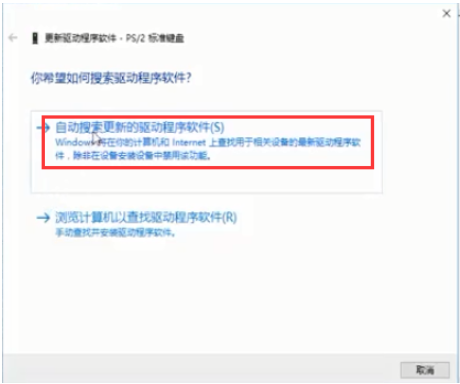
以上便是笔记本键盘失灵的修复方法,如果还不行的话,可能是键盘硬件问题,换个键盘检查下是否是键盘损坏。
上一篇:win10系统怎么看电脑配置
下一篇:win10系统硬盘安装方法
猜您喜欢
- 神基电脑win10专业版系统下载与安装教..2019-12-03
- windows10产品密钥最新下载2017-08-14
- 电脑win10系统怎么安装2020-06-28
- win10系统如何关闭自动更新2019-06-12
- 告诉你win10如何设置打开图片方式为照..2018-11-12
- 怎样安装正版windows10系统2020-08-25
相关推荐
- 解答win10如何设置默认输入法.. 2019-03-25
- Win10如何启用设置管理员账户,小编告.. 2017-11-16
- win10图标盾牌如何取消 2019-06-19
- win10转圈进不去怎么办 2021-12-17
- 小编告诉你解决win10开机黑屏.. 2017-09-29
- 苹果电脑安装win10系统教程介绍.. 2022-01-04





 魔法猪一健重装系统win10
魔法猪一健重装系统win10
 装机吧重装系统win10
装机吧重装系统win10
 系统之家一键重装
系统之家一键重装
 小白重装win10
小白重装win10
 萝卜家园ghost win8 32位专业版下载v201708
萝卜家园ghost win8 32位专业版下载v201708 小白系统ghost win10 x86 企业版201606
小白系统ghost win10 x86 企业版201606 Anvi Ultimate Defrag v1.1 官方简体中文版 (磁盘碎片整理工具)
Anvi Ultimate Defrag v1.1 官方简体中文版 (磁盘碎片整理工具)  深度技术win10系统下载32位专业版v201707
深度技术win10系统下载32位专业版v201707 系统之家ghost win10 x32专业版v201608
系统之家ghost win10 x32专业版v201608 萝卜家园 Win8 x64位专业版系统下载(64位) v1907
萝卜家园 Win8 x64位专业版系统下载(64位) v1907 FontLab Type
FontLab Type 离线浏览工具
离线浏览工具 AbyssMedia s
AbyssMedia s 新萝卜家园gh
新萝卜家园gh 雨林木风 Gho
雨林木风 Gho Sketch Drawe
Sketch Drawe 深度技术win1
深度技术win1 股票证券黄金
股票证券黄金 小白系统ghos
小白系统ghos 电脑公司ghos
电脑公司ghos 系统之家Ghos
系统之家Ghos 小白一键重装
小白一键重装 粤公网安备 44130202001061号
粤公网安备 44130202001061号